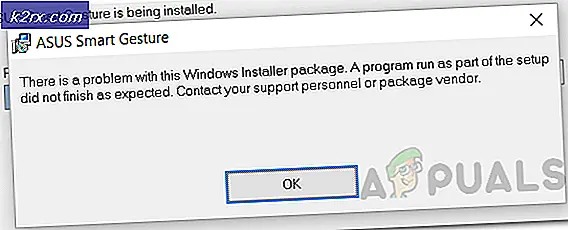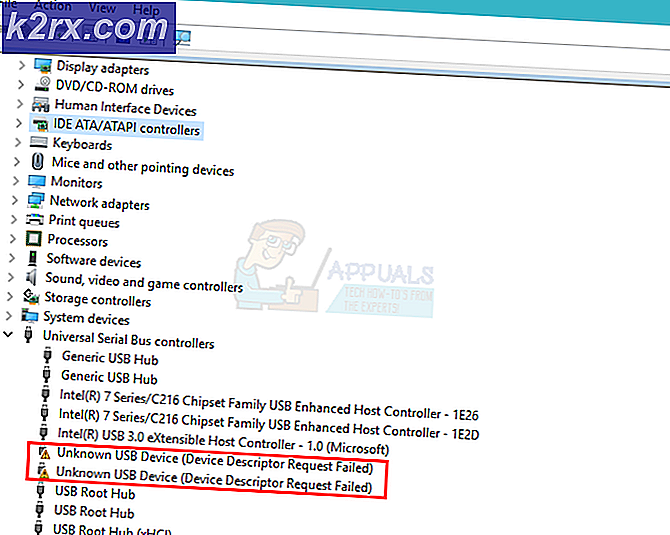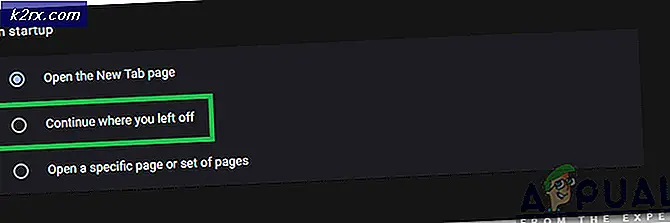AppleSpell คืออะไรและเหตุใดจึงทำงานบน Mac ของฉัน
เลื่อนดูตัวตรวจสอบกิจกรรมของ MacBook คุณจะเห็นแอปพลิเคชันนี้เรียกว่า AppleSpell และคุณสงสัยว่าเป็นของที่อยู่ใน MacBook ของคุณหรือไม่ คำตอบคือใช่ง่าย เป็นเครื่องมือตรวจสอบการสะกดในตัวของ MacBook
เป็นปัญหาหรือไม่?
AppleSpell ตรวจสอบการสะกดสำหรับแอปพลิเคชันทุกประเภทรวมถึงซอฟต์แวร์ของบุคคลที่สาม แม้ว่าจะมีข้อยกเว้นบางประการซึ่งหนึ่งในนั้นคือ Microsoft Office Suite คุณไม่จำเป็นต้องเริ่ม AppleSpell ด้วยตนเองเมื่อเริ่มต้นพร้อมกับระบบปฏิบัติการของคุณเริ่มทำงาน แอปพลิเคชันนี้จะทำงานในพื้นหลังเสมอและไม่มีอะไรต้องตื่นตระหนก เป็นโปรแกรมที่เบามากและโดยทั่วไปจะไม่ใช้ทรัพยากรคอมพิวเตอร์มากนักแม้ว่าผู้ใช้บางรายจะรายงานว่า AppleSpell ใช้พลังงานในการประมวลผลและหน่วยความจำมากเนื่องจากระบบของพวกเขาทำงานช้าลง ตอนนี้เราจะใช้วิธีแก้ไขปัญหาสองสามวิธีเพื่อแก้ไขปัญหาดังกล่าว
การแก้ไขบางอย่างสำหรับการใช้ AppleSpell High CPU และ RAM
- การปิดใช้งานคุณลักษณะการแก้ไขอัตโนมัติและการสะกดคำ. คุณมีทางเลือกในการปิดใช้งานคุณลักษณะนี้สำหรับโปรแกรมทั้งหมดหรือคุณสามารถปิดใช้งานสำหรับบางโปรแกรมได้ ไปที่ไฟล์ การตั้งค่าแป้นพิมพ์ โดย:
เปิดไฟล์ การตั้งค่าระบบ> แป้นพิมพ์> ข้อความ>
และ ยูn ตรวจสอบการสะกดที่ถูกต้องโดยอัตโนมัติ.หากคุณเผชิญกับ MacBook ของคุณ ล่าช้า เมื่อคุณใช้คุณสมบัติการแก้ไขอัตโนมัติและการตรวจสอบไวยากรณ์ในไฟล์ แอปข้อความจากนั้นคุณสามารถปิดการใช้งานสำหรับแอปพลิเคชันนี้เท่านั้น
คลิกที่ แก้ไข> การสะกดและไวยากรณ์และยกเลิกการเลือกแก้ไขการสะกดโดยอัตโนมัติ - กำลังบูตในเซฟโหมด บางครั้งการบูตในเซฟโหมดก็สามารถแก้ไขปัญหาได้เนื่องจากจะล้างแคชของระบบจำนวนมาก แม้ว่าจะไม่เป็นเช่นนั้น แต่ก็อาจช่วยให้คุณระบุสาเหตุที่แท้จริงว่าเหตุใด AppleSpell จึงทำงานผิดปกติ
- ปิดใช้งาน AppleSpell อย่างถาวรนี่อาจเป็นวิธีแก้ไขปัญหาสุดท้ายของคุณ ทำตามขั้นตอนอย่างระมัดระวังเนื่องจากมีความเสี่ยง
- หากต้องการปิดใช้งานการตรวจสอบการสะกดของคุณอย่างถาวรสำหรับโปรแกรมทั้งหมดของคุณและทุกภาษาไปที่ตำแหน่งต่อไปนี้
ระบบ> ห้องสมุด> บริการและค้นหาแอปพลิเคชัน AppleSpell.service
คลิกขวา และ เลือก AppleSpell.service แสดงเนื้อหาของแพ็คเกจ. - ภายใต้โฟลเดอร์ สารบัญ หา ทรัพยากร. คุณสามารถ ปิดใช้งานอย่างถาวร การสะกดและไวยากรณ์โดยเปลี่ยนชื่อโฟลเดอร์นี้ (ใน Resources.disable, ตัวอย่างเช่น).
- หลังจากที่คุณ เปลี่ยนชื่อ แฟ้ม ทรัพยากร เริ่มต้นใหม่ ที่ AppleSpell.service ด้วยวิธีใช้การตรวจสอบกิจกรรม ดับเบิลคลิก บน AppleSpell.service & ออก.
- ในการเปิดใช้งานตัวเลือกนี้อีกครั้งคุณต้องเปลี่ยนชื่อโฟลเดอร์“Resources.disable” ใน“ทรัพยากร“.
- หากต้องการปิดใช้งานการตรวจสอบการสะกดของคุณอย่างถาวรสำหรับโปรแกรมทั้งหมดของคุณและทุกภาษาไปที่ตำแหน่งต่อไปนี้
4. รายงานไปยัง Apple ฝ่ายสนับสนุนของ Apple จะไม่แก้ไขปัญหานี้เว้นแต่คุณจะรายงาน ทางที่ดีควรแจ้งรายละเอียดปัญหาของคุณที่ https://www.apple.com/feedback/.
5. สุดท้ายสิ่งที่คุณทำได้คืออัปเกรด macOS ของคุณ สาเหตุของปัญหานี้ส่วนใหญ่อาจเป็นไฟล์ที่เสียหาย อาจเกิดจากการอัปเดตที่ไม่ดีหรือคุณอาจติดตั้งซอฟต์แวร์ที่ไม่ดี คุณยังสามารถลองและแทนที่ไฟล์ AppleSpell ของคุณจาก MacBook เครื่องอื่นได้